솔루션
무선 라우터 또는 제공 사업자와 같은 네트워크 환경을 바꾼 경우 프린터의 네트워크 설정을 다시 지정하십시오.
프린터와 같은 SSID에 컴퓨터 또는 스마트 기기를 연결하십시오.
솔루션
네트워크에 연결하려는 장치의 전원이 꺼져 있는지 확인하십시오. 약 10 초 정도 기다린 후 무선 라우터, 컴퓨터 또는 스마트 기기, 프린터 순으로 전원을 켜십시오. 전파 통신이 잘 되도록 프린터와 컴퓨터 또는 스마트 기기를 무선 라우터에 가깝게 이동한 후 네트워크 설정을 다시 지정하십시오.
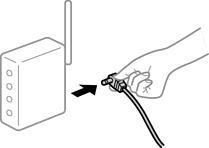
솔루션
설정 > 일반 설정 > 네트워크 설정 > 연결 확인 순서로 선택한 다음 네트워크 연결 보고서를 인쇄합니다. 네트워크 연결 보고서의 결과가 실패인 경우 네트워크 연결 보고서를 확인한 다음 인쇄된 해결 방법을 따르십시오.
솔루션
사용 중인 컴퓨터에서 다른 웹 사이트에 접속할 수 없으면 컴퓨터의 네트워크 설정이 올바른지 확인하십시오. 다른 웹 사이트에도 연결할 수 없는 경우 컴퓨터에 문제가 있을 수 있습니다.
컴퓨터의 네트워크 연결을 확인하십시오. 자세한 내용은 컴퓨터와 함께 제공되는 설명서를 참조하십시오.
솔루션
프린터 드라이버의 유지보수 탭에서 인쇄 큐를 클릭합니다. 불필요한 데이터가 남아 있을 경우 프린터 메뉴에서 모든 문서 취소를 선택합니다.
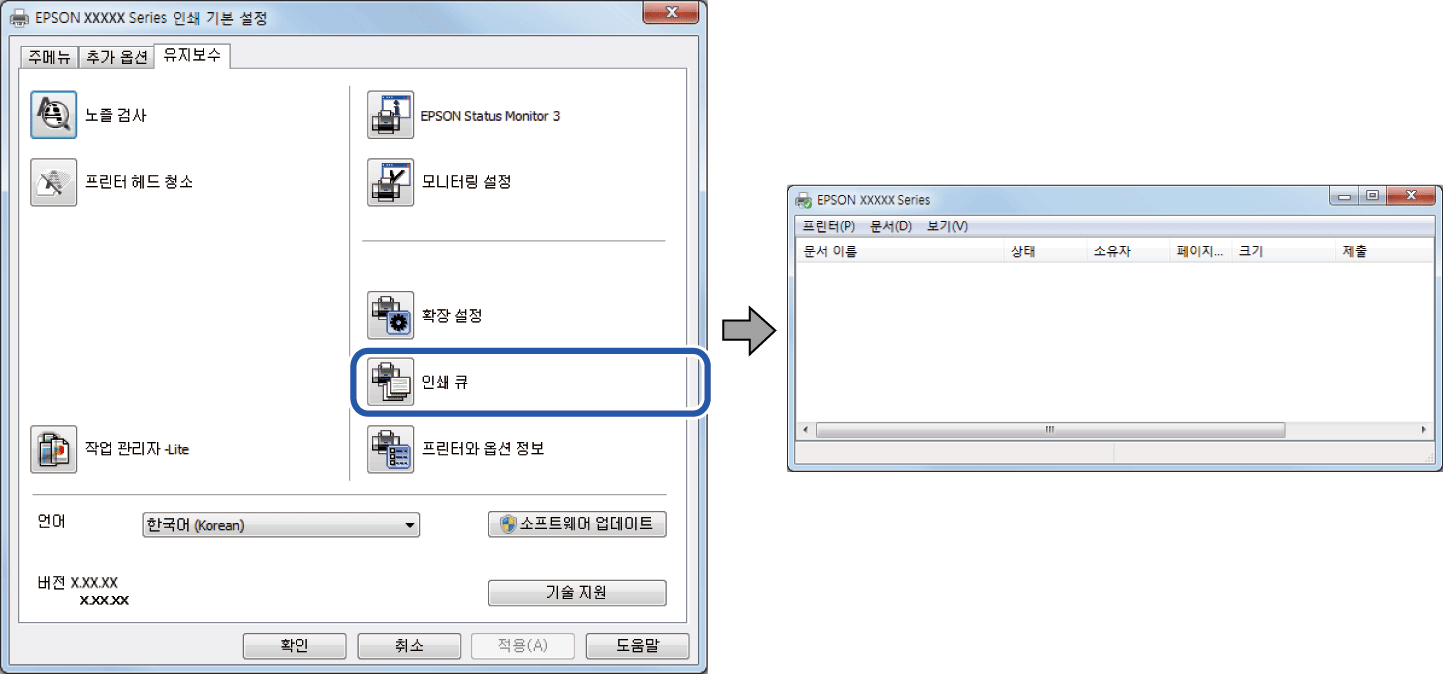
솔루션
프린터 드라이버의 유지보수 탭에서 인쇄 큐를 클릭합니다.
프린터가 오프라인 또는 보류 상태인 경우, 프린터 메뉴에서 오프라인 또는 보류 설정을 해제하십시오.
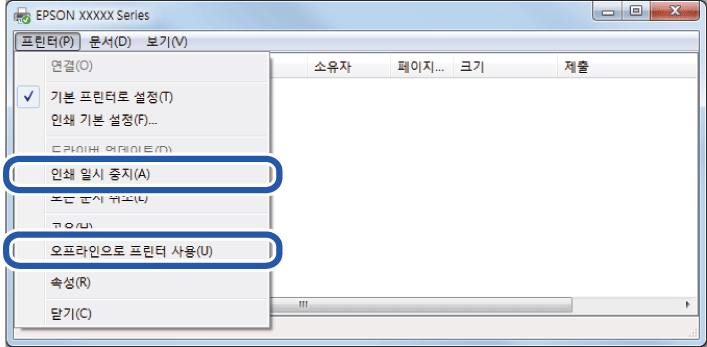
솔루션
제어판 > 장치 및 프린터 보기 (또는 프린터, 프린터 및 팩스)에서 프린터 아이콘을 마우스 오른쪽 버튼으로 클릭하고 기본 프린터로 설정을 클릭합니다.
프린터 아이콘이 여러 개인 경우 다음을 참조하여 올바른 프린터를 선택하십시오.
예)
USB 연결: EPSON XXXX Series
네트워크 연결: EPSON XXXX Series (네트워크)
프린터 드라이버를 여러 번 설치하면 프린터 드라이버 사본이 생성될 수 있습니다. "EPSON XXXX Series(사본 1)" 같은 사본이 생성되면 복사된 드라이버 아이콘을 마우스 오른쪽 버튼으로 클릭한 후 장치 제거를 클릭합니다.